Как обновить скайп на телефоне Андроид?
Как выполнить обновление Skype для андроид?
Современные модели планшетов и телефонов все больше становятся похожими на персональный компьютер. Поэтому нет ничего удивительного, в том, что появилась мобильная версия Скайп. Правда эта программа пока не работает на всех моделях смартфонов и КПК, но разработчики постепенно вносят коррективы в этом отношении. Так, к примеру, в версии 2.5.0.108 было улучшено программное обеспечение, которое позволяет работать с еще 11 дополнительными устройствами. Установив обновление скайп для андроид можно решить проблему совместимости с вашим мобильным телефоном. В связи с этим возникает два важных вопроса: как это сделать и возможно ли удалить это программное обеспечение?

Как выполнить обновление самостоятельно?
Сделать это достаточно просто. Существует два основных способа выполнить эту операцию:
- При условии подключения к PlayMarket или подобному, андроид устройство будет само отыскивать возможные варианты обновления программы и представлять отчет при каждом подключении к интернету. Вам только остается согласиться с предложением и обновить ПО, нажав на соответствующую иконку.
- Можно сразу скачать последнее обновление. Для этого лучше всего зайти на официальный сайт Скайпа. Вверху кликнуть вкладку Загрузка. После выбрать устройство, на которое планируется устанавливать программное обеспечение и установить Skype на Android. На сайте всегда находится последняя уже обновленная версия Скайп.
Важно! Установить или обновить программу Скайп до последней версии достаточно просто.С этим справиться любой пользователь андроид устройства. Намного сложнее удалить его или переписку с определенным абонентом как на ПК, так и на сматфоне.
Как удалить переписку или скайп с андроида?
Закрыть скайп. Не забудьте это сделать, работающее приложение не может быть удалено по умолчанию.«Не было печали, покуда не скачали!» — если это относится и к установке Скайп на ваше андроид устройство, можно его легко удалить, воспользовавшись настройками, установленными в самом телефоне или планшете.

- Войти в настройки и там выбрать вкладку приложения.
- Открыть окошко управление приложениями.
- В появившемся окне найти скайп, кликнуть на него.
- Кликаем удалить приложение.
Важно! Этот способ показывает не только как удалить скайп с андроида, но и как почистить историю контактов, с которыми велась переписка. Все делаем также только в последнем пункте, вместо «удалить» необходимо, нажать кнопку «стереть данные».
Что делать если история переписки не удаляется?
Еще одна распространенная проблема, с которой сталкиваются пользователи андроид устройств, на которых установлен Скайп, это невозможность удалить историю общения в программе. Кроме уже указанного выше способа можно воспользоваться еще несколькими. Сразу хочу заметить, в моем случае пришлось прибегнуть к самому радикальному – удалению, но знакомые смогли справиться и без него. Итак:
- Самый простой способ удаления переписки воспользоваться установленной функцией в самой программе. Попробуйте выбрать необходимый контакт, нажать на него и держать пока не появится дополнительное меню. В нем необходимо найти функцию — удалить из недавнего. Переписка после этого должна быть удалена.
- Если первый метод не особо помог, иногда в крайних случаях (как было собственно и с моим телефоном) понадобится полное удаление программы и установка ее заново. Как это сделать я подробно описал в инструкции находящейся выше.
В целом управлять программой скайп для андроида достаточно просто, но иногда, как и в случае с версией для персонального компьютера существуют определенные проблемы, в основном вызванные с недоработками разработчиков.
computerologia.ru
Как обновить Skype?
Skype является одной из самых популярных средств для общения по сети. Такая востребованность мотивирует разработчиков постоянно улучшать свою программу. Поэтому для Skype на регулярной основе выходят обновления. Некоторые призваны исправить мелкие недочеты, другие же вносят серьезные изменения. Со временем разработчики перестают обслуживать старые версии клиента. В таком случае нужно обновить Skype.
Изначально программа настроена таким образом, что автоматически устанавливает последние версии. Причем все выполняется в «тихом» режиме, пользователь даже может не замечать изменений. Но в некоторых ситуациях автоматического обновления не происходит. Связано это бывает с медленным подключением к интернету, программными сбоями или ручным отключением этой настройки.
Самостоятельное обновление
Как обновить Скайп на компьютере самостоятельно? Для этого в нем предусмотрена специальная функция. Откройте окно программы, в панели инструментов выберите «Помощь». Во всплывающем списке кликните на соответствующий пункт. Начнется проверка, согласитесь на то, что клиент обновится до последней версии.
Во всплывающем списке кликните на соответствующий пункт. Начнется проверка, согласитесь на то, что клиент обновится до последней версии.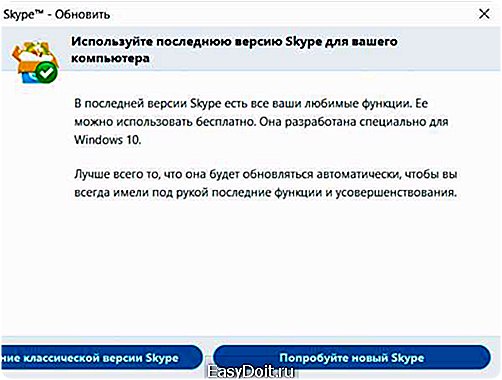
Читайте также: Skype ошибка 1618
Скорость процесса зависит от мощности компьютера и состояния интернет-соединения, но обычно все занимает несколько минут.
Переустановка на последнюю версию
Иногда случается, что Скайп не обнаруживает последнюю версию, хоть она и вышла. В таком случае лучшим решением будет его переустановка. Для начала закройте программу и полностью удалите ее. Рекомендуется для этого использовать CCleaner, но подойдут и внутренние средства системы. Теперь на официальной странице Skype.com скачайте последнюю версию и установите ее. Скорее всего, вам придется заново войти авторизоваться. При этом все данные не потеряются. Они хранятся на серверах Microsoft, поэтому переписки и контакты останутся.
Настройка автоматического обновления
Чтобы лишний раз не заморачиваться с версиями Skype, можно включить режим, когда клиент будет обновляться автоматически. Обычно эта функция включена, но иногда бывает иначе. В таком случае откройте настройки с меню «Инструменты». Там нужна вкладка «Дополнительно». В ней перейдите в раздел «Автоматическое обновление».  Здесь можно переключать режимы обновления. Когда настройка завершена, сохраните изменения и перезагрузите систему.
Здесь можно переключать режимы обновления. Когда настройка завершена, сохраните изменения и перезагрузите систему.
Читайте также: Skype регистрационные данные не распознаны
skype-free.ru
Как установить и настроить Скайп на андроиде
Вряд ли можно представить современную жизнь без такого средства коммуникации, как Skype. Удобство и экономичность программы выбирают сотни миллионов пользователей по всему миру.
Что представляет собой программа Skype
О Skype на android можно без преувеличения сказать, что на сегодняшний день это приложение является лидером в сегменте рынка, предоставляющего услуги связи. Это мгновенный обмен текстовыми сообщениями, звонками и видеосвязью между владельцами персональных компьютеров и мобильных устройств. Со своего аппарата вы сможете позвонить своим близким и друзьям по низкому тарифу, даже если у них не установлен Скайп.
Как загрузить и установить Skype на android
На самом деле существует несколько способов загрузки, мы рассмотрим три наиболее популярные.
Скачать Skype на андроид
Устанавливаем программу через официальный сайт skype.com
- Шаг первый: заходим на сайт;
- Шаг второй: згружаем Skype из магазина Google Play;
- Шаг третий: ждём завершения загрузки, начинаем пользоваться.
Загружаем Скайп непосредственно из магазина «Гугл плей»
- Первый шаг: заходим в Google Play;
- Находим приложение;
- Используя подсказки, устанавливаем программу.
Через специализированные сайты
В этом случае, лучше пользоваться услугами ресурса, которому вы доверяете. Как правило, приложение здесь предлагается скачать в виде apk файла под соответствующим названием, копируем на карту памяти своего Android-смартфона, при открытии АПК программа устанавливается автоматически.
Как пользоваться Скайпом
Итак, вы установили программу Skype на свой аппарат Android. Теперь вам будет доступно:
- Бесплатные звонки всем контактам Скайпа, в том числе и в зарубежье;
- Переадресация в Skype звонков, поступающих на все стационарные или мобильные номера, в то время, когда вас нет на связи;
- Поиск ваших друзей, родных и знакомых, пользующихся этой программой;
- Услуги голосовой почты, не пропускающей ни одного звонка;
- Онлайновый номер от Скайп, на который возможны звонки с обычного телефона.
Для того, что бы начать пользоваться Skype, необходимо создание новой учётной записи, для чего выполняем следующие действия:
- Запускаем программу на своём смартфоне;
- Жмём кнопку «Create account», или «Создание учётной записи»;
- Соглашаемся с условиями пользования — «Accept», или «принять»;
- Вводим свои необходимые данные, подтверждаем «Create account», или, что то же самое, «создать» (учётную запись);
- Настраиваем синхронизацию, жмём «Continue» («далее»).
Как добавить контакт в Skype
Добавление контактов осуществляется аналогично тому, как и на компьютере, т.е.:
- Входим в Скайп;
- Открываем «меню», выбираем «Добавить людей»;
- Вводим имя контакта, его Skype-логин, email или номер телефона, жмём «ввод»;
- Выбираем нужного абонента в результатах поиска, жмём «добавить в список контактов».
- Запрашиваем контактные данные, жмём «подтверждение»
После этой несложной процедуры контакт, хоть и будет добавленным в ваш список, но его статус будет отражаться как «не в сети» до тех пор, пока ваш запрос не будет принят.

Если нет желания добавлять по одному пользователю, есть возможность автоматического добавления из адресной книги пользователей Skype. Для этого:
- Заходим в «Настройки»;
- Открываем «Контакты», выбираем «Добавить друзей автоматически»;
- Устанавливаем параметр «Использовать адресную книгу».
Если при входе в Скайп используется учётная запись Майкрософт, или вы уже объединили её со Skype, то вам будут видны контакты email в списках контактов Скайп, что поможет с лёгкостью их добавить.
Как добавить номера мобильных или стационарных телефонов
- Входим в Skype;
- Открываем «Меню», выбираем «Добавить номер»;
- Вводим имя или номер телефона контакта;
- Выбираем название страны, в открывшемся списке выбираем нужный код. Также можно выбрать и тип телефонного номера.
Как работает Скайп на Андроид
Для бесплатных звонков между абонентами Skype, выполняем следующие действия:
- Запускаем Скайп, жмём «Контакты», выбираем нужный, затем нажимаем «Звонок через Skype»;
- Звонок на учётную запись – жмём значок «Скайп», параметры самого звонка настраиваются в соответствующей панели параметров; Для приёма входящих звонков, Скайп на вашем Андроиде должен быть запущен. Если кто-то звонит вам в это время, то на экране появится соответствующее уведомление.
Для отправки моментальных сообщений:
- Открываем Скайп, нажимаем «Контакты»;
- Выбираем получателя, жмём «Отправить мгновенное сообщение»;
- Набираем текст, жмём «Ввод».
Видеосвязь:
- Входим в Skype, затем «контакты»;
- Выбираем абонента, жмём кнопку «Видеозвонок через Skype»;
- При звонке нажимаем значок, где изображена видеокамера.
Чтобы звонки или видеосвязь были высокого качества, желательно использовать связь высокого качества (WI-FI или 3G), все запущенные программы желательно закрыть для увеличения ресурса смартфона.
Как обновить Skype самостоятельно
Это достаточно несложная процедура, которую можно выполнить двумя основными способами:
- Если подключение производилось через магазин приложений Google Play, то ваше устройство автоматически будет находить все обновления и предоставлять о них отчёт во время каждого подключения к интернету. Вам нужно будет нажать на соответствующую иконку, соглашаясь с предложением.
- Сразу скачиваем последнее обновление на официальном сайте Skype. Для этого заходим на сайт, вверху кликаем вкладку «Загрузка», выбираем аппарат, на который будем устанавливать ПО, устанавливаем последнюю версию Скайп.
Как удалить историю текстовых сообщений
Не станем перечислять причины, по которым вам понадобилось удалить историю, они могут быть абсолютно разными, даже просто «Хочу удалить!» и всё. Расскажем, как это можно сделать.
- Входим в Скайп, находим «Инструметы»;
- В выпадающем диалоговом окне находим «Настройки», там «Чаты и SMS»;
- В «Настройки чата» жмём «Очистить историю».
К сожалению, вполне может получиться так, что история не удалилась, или удалилась частично. А не исключён вариант, когда удалённая история возвращается. В таком случае, для удаления истории сообщений, звонков, передачи файлов и пр., понадобится удалять локальный профиль пользователя. Только сначала убедимся, что не забыли свой логин и пароль в Skype. Итак:
- Переходим в «Настройки», выбраем «Приложения»;
- Находим «Управление приложениями», затем «Управление установленными приложениями и их удаление», отмечаем «Skype»;
- Жмём «Удаление данных» (кстати при необходимости, удаляемые данные можно перенести на карту памяти, или непосредственно на телефон);
- На вопрос уверены ли вы, соглашаемся с действием (жмём «да»).
Запускаем по новой, радостный Скайп снова прочтёт приветствие, и попросит принять «Условия и положения». Вновь указываем логин и пароль своего аккаунта Skype.
Вполне возможно, что нужно удалить историю какого-то одного сильно надоевшего персонажа. Ну что ж, удаляем!
В этом случае понадобиться скачать небольшую утилиту Skype chat helper. После её установки выполняем следующие действия:
- Запишем или скопируем имя Skype контакта изгоя;
- Закрываем приложение Скайп;
- Создаём резервную копию локального профиля Скайп;
- Запускаем Skype chat helper;
- В разделе «username» выбираем собственный Skype-логин;
- В строке «Contact» вписываем Skype-имя контакта, чью историю переписки удаляем;
- Нажимаем кнопку «Remove chat history».
Запускаем по новой Скайп, проверяем результат. Получилось?
Хочется верить, что предоставленный нами материал был вам полезен. Удачи!
Вам была интересна эта новость? Интересно? Поблагодари
Автор статьи: Мерей Тлеугазин
рубрика База знаний, 12.02.2015
grand-screen.com
Оперативная установка Skype на Android
Такой процесс как установка skype на android не представится сложным, если правильно следовать рекомендациям и порядку операций. Перед тем, как выполнить установку программного продукта, после чего приступить к работе, потребуется наличие мобильного телефона с операционной системой Android, с доступом в сеть Интернет.
Скачивание Скайпа для установки на мобильный телефон
Осуществляется скачивание с смартфона программы Skype в несколько этапов:
- На самом устройстве перейдите в меню программ, установленных на смартфоне.
- Среди всех приложений списка выберите Play Маркет (находится справа в верхней части списка программ).
- Запустите программу, получите доступ к функции поиска.
- В поиске ведите слово «Skype», нажмите «найти». Кстати, в этом магазине вы сможете скачать еще и игры на Андроид.
- Выберите требуемый программный продукт из предложенных данным приложением.
Процедура поиска программы скайп на смартфоне с Андроид
Важно: Какой скайп лучше для андроид? Оптимальным вариантом станет программа, непосредственно скачанная с сайта производителя, так как позволит исключить установление системы с многочисленными вирусами.
Загрузка приложения на мобильное устройство и начало установки
Выбранная лучшая версия скайп для Андроид после обнаружения должна быть в обязательном порядке загружена на устройство, только лишь после этого может быть начат процесс установки программы. Для этого необходимо:
- После выбора нужной версии скайпа для установки, вы будете перемещены на страницу для загрузки данного приложения.
- Потребуется подтвердить желание выполнить установку, для чего нажмите на кнопку «установить».
- Далее программа потребует от телефона разрешение на получение доступа данным, что сделайте, воспользовавшись кнопкой «Принять».
- Программный продукт начнет процесс установки на смартфон, что может занять некоторое время.
Загрузка и установка программы скайп на Андроид
Важно: Подтверждая предоставление доступа продукта к данным пользователя, обязательно убедитесь в том, что программа получена их надежного источника, с минимальным рисом загрузки пиратского софта.
Запуск и начало работы со скайпом
После установки программы на смартфон с Андроид, потребуется выполнить следующие действия:
- Перейти на устройстве к списку установленных приложений.
- Выбрать значок программы Skype и запустить его.
- Ввести в отведенные для этого поля логин и пароль (в случае отсутствия текущей регистрации попробовать это сделать).
- Пользоваться всеми возможностями программы, а именно совершать звонки, проводить конференции на удалении от слушателей и коллег, вести переписку и многое другое.
Выбор приложения на смартфоне, запуск и форма входа
Важно: В случае необходимости, регистрация может быть осуществлена на сайте компании, предоставляющей данный программный продукт.
В отдельных случаях может возникнуть ситуация, в которой не устанавливается скайп на Андроид. К ним можно отнести следующее:
- Несоответствие выбранной версии скайпа требованиям смартфона и установленной на нем операционной системы.
- Возможные помехи, вызванные включенной антивирусной программой.
- Неполадки в самом приложении, выбранном для установки.
В качестве заключения можно отметить, вам потребуется выполнить всего лишь несколько достаточно простых действий, чтобы уже спустя короткий промежуток времени наслаждаться великолепными возможностями программы скайп.
computerologia.ru
